Recordatorios y seguimientos de correo electrónico
Recordatorios por correo electrónico
La mayoría de los correos electrónicos que enviamos necesitan, a menudo, seguimientos o recordatorios según las respuestas de las demás personas, o a veces, sin importar la respuesta.
Puede utilizar la opción de recordatorio de Zoho Mail para agregar recordatorios a sus correos electrónicos. Puede ver un correo electrónico cuando lo redacta y recibir un recordatorio más tarde según las opciones seleccionadas. Puede realizar un seguimiento de los elementos de trabajo basados en correos electrónicos de forma sencilla mediante los recordatorios. También puede agregar recordatorios a los correos electrónicos que reciba.
Pasos para ver el correo electrónico que está redactando: (recordatorios de correos electrónicos salientes)
- Inicie sesión en Zoho Mail
- Haga clic en Correo nuevo para abrir el redactor de correos electrónicos.
- Redacte el correo electrónico y agregue archivos adjuntos, si los hubiera.
- Haga clic en el ícono de Reloj para ver el correo electrónico.

- Las siguientes son las opciones disponibles en la ventana emergente del recordatorio Recordarme:
- En un plazo determinado: puede establecer un plazo determinado para recibir un recordatorio acerca del correo electrónico, sin importar si obtuvo respuesta o no. (Por ejemplo, si planea visitar una empresa emergente y preguntó a algunos amigos si lo acompañarán. Independientemente de la respuesta, es necesario recibir un recordatorio por el correo electrónico para planificar su viaje y reservar los tickets).
- En todas las respuestas: cada vez que le respondan un correo electrónico, recibirá notificaciones al respecto. (Por ejemplo, si envía un correo electrónico a muchos clientes potenciales acerca de una aplicación o productos nuevos; querrá recibir un recordatorio de cada respuesta recibida del correo electrónico).
- Si no hay respuestas hasta: puede establecer una fecha límite, y si nadie responde a un correo electrónico, recibirá una notificación al respecto en el plazo que usted seleccione. (Por ejemplo, si envía un correo electrónico a un proveedor para pedir una cotización y transcurre una semana sin obtener respuesta, es posible que desee recibir un recordatorio por ese correo en particular).
- De manera predeterminada, recibirá recordatorios mediante notificaciones. También puede optar por recibir recordatorios por notificaciones de correo electrónico.
Si envía un correo electrónico que contiene frases que pueden requerir un recordatorio por correo electrónico, se le ofrecerá agregar uno. Si todavía no establece un recordatorio para el correo electrónico, se le solicitará que agregue uno para la fecha y la hora especificada. Frases de ejemplo: Puede reunirse conmigo mañana a las 15.00 p. m., la reunión se realizará el jueves, etc. Más información
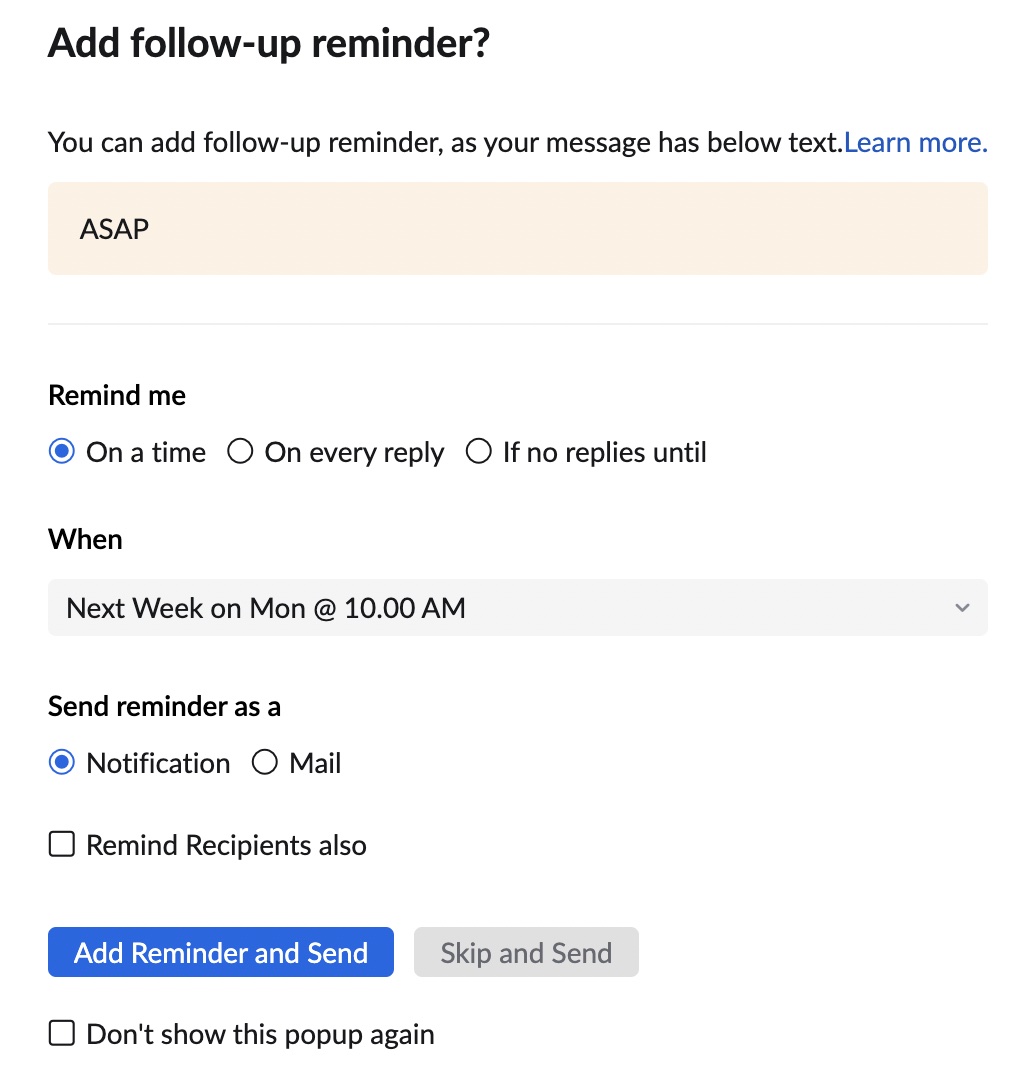
Pasos para agregar recordatorios a los correos electrónicos entrantes
- Inicie sesión en Zoho Mail.
- Seleccione el correo electrónico para el que desee agregar el recordatorio.
- Haga clic en el ícono Recordatorio en la parte superior del correo electrónico sobre el encabezado del correo electrónico.
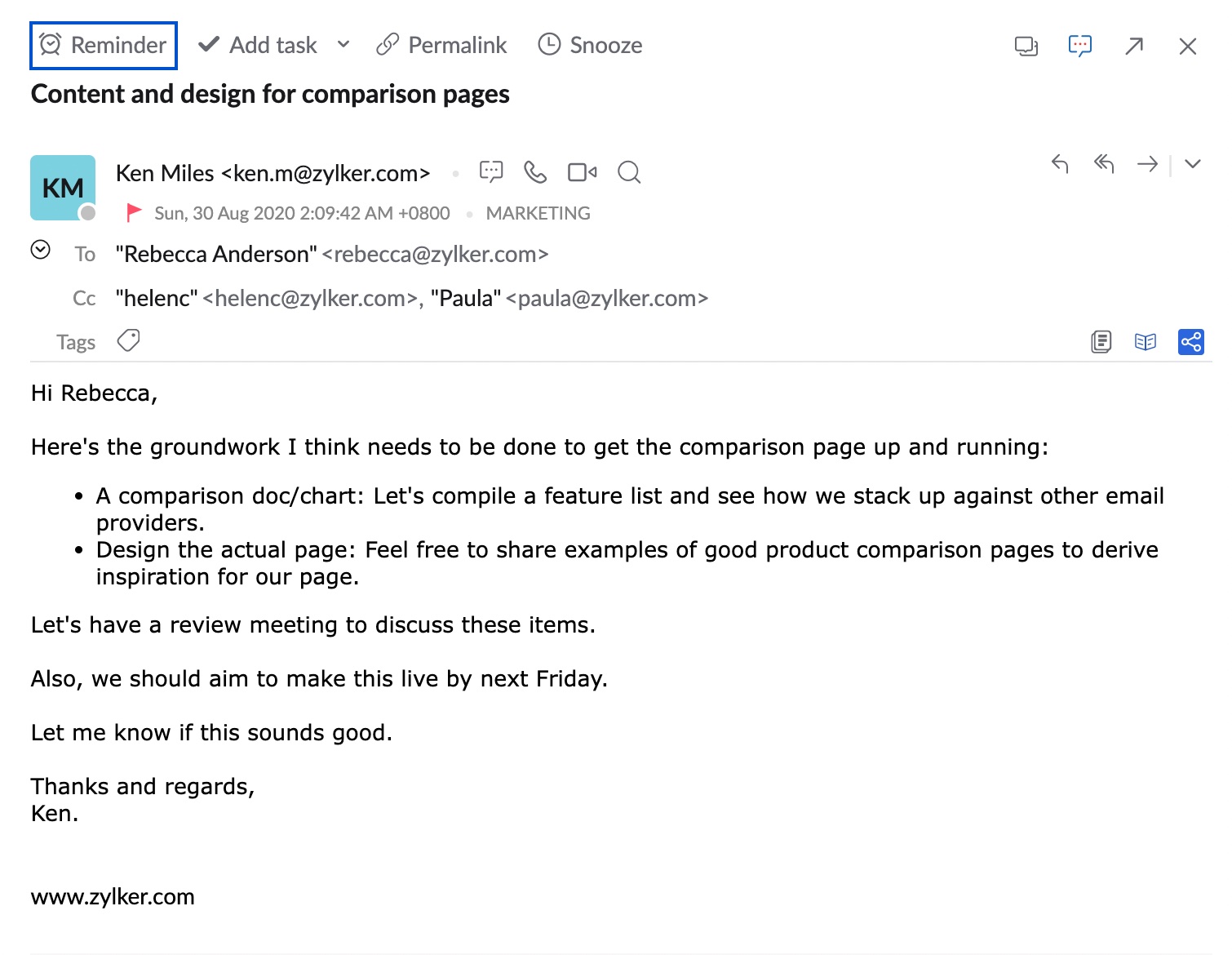
- Las siguientes son las opciones disponibles en la ventana emergente del recordatorio Recordarme:
- En un plazo determinado: puede establecer un plazo determinado para recibir un recordatorio acerca del correo electrónico, sin importar si obtuvo respuesta o no. (Por ejemplo, si recibe la declaración de su tarjeta de crédito por correo electrónico y desea recibir un recordatorio en una fecha determinada sobre el correo para pagar sus deudas).
- En todas las respuestas: cada vez que le respondan un correo electrónico, recibirá notificaciones al respecto. (Por ejemplo, si su equipo recibe un mensaje de correo electrónico de su cliente en el que solicita una propuesta de diseño y asignó el trabajo a un miembro de su equipo, pero desea recibir una notificación por cada correo electrónico para asegurarse de que todo esté bien)
- Si no hay respuestas hasta: puede establecer una fecha límite, y si nadie responde a un correo electrónico, recibirá una notificación al respecto en el plazo que usted seleccione. (Por ejemplo, si recibe un correo electrónico por parte de un cliente potencial que solicita una cotización y remitió la tarea al equipo de ventas, deseará recibir recordatorios sobre el envío de la cotización durante una fecha determinada).

- De manera predeterminada, recibirá recordatorios mediante notificaciones. También puede optar por recibir recordatorios por correo electrónico junto con una notificación de correo electrónico.
De manera similar a los correos electrónicos salientes, puede establecer correos electrónicos de seguimiento para otros destinatarios e incluso para los correos electrónicos que reciba.
También puede establecer un recordatorio para los correos electrónicos entrantes mediante la configuración de un filtro de correos electrónicos entrantes. Más información.
Marcar recordatorios por correo electrónico como completados
Si optó por recibir notificaciones, recibirá una notificación independiente por cada recordatorio. Puede marcar el recordatorio como completado haciendo clic en el botón Completar. El recordatorio se desactivará para ese correo electrónico.

Posponer recordatorios de correos electrónicos
Las notificaciones de recordatorio de correo electrónico se pueden posponer durante un plazo seleccionado. Puede posponer el recordatorio si selecciona una de las siguientes opciones en Posponer hasta:
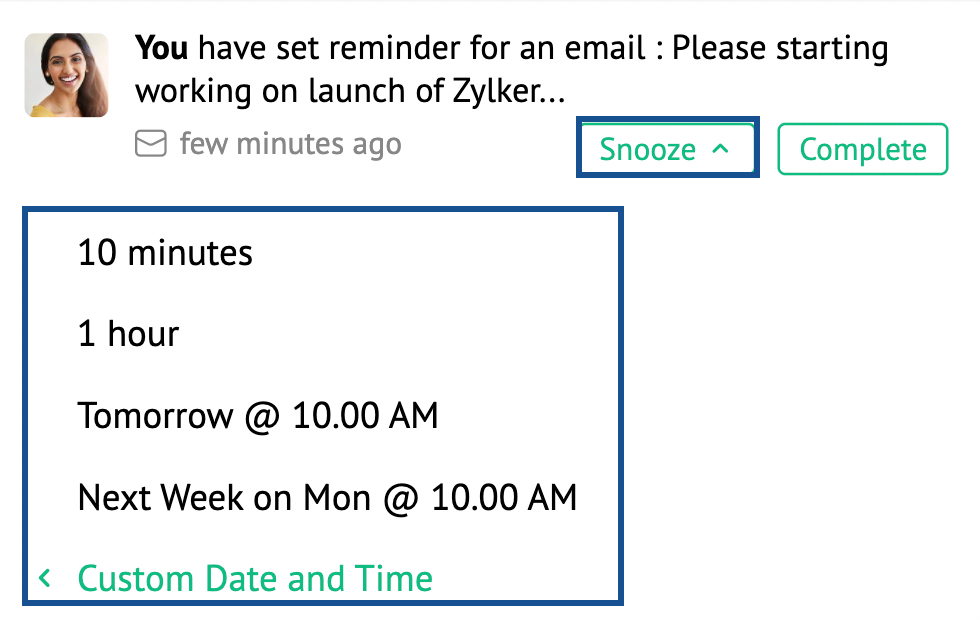
- 10 minutos: el recordatorio volverá a aparecer tras 10 minutos
- 1 hora: el recordatorio volverá a aparecer tras 1 hora
- Mañana a las 10:00 a. m.: volverá a recibir un recordatorio al día siguiente a las 10:00 a. m.
- Próximo lunes a las 10:00 a. m.: el recordatorio volverá a aparecer el lunes siguiente a las 10:00 a. m.
- Fecha y hora personalizadas: si selecciona esta opción, puede decidir cualquier fecha y hora en que desee volver a recibir un recordatorio.
Enviar recordatorio a los destinatarios: seguimiento de los destinatarios
Puede seleccionar la casilla "Enviar recordatorios a los destinatarios también", para enviar correos electrónicos a otras personas que reciban el correo electrónico. En este caso, también recibirán la notificación por correo electrónico. Puede personalizar el contenido del correo electrónico y proporcionar el contenido deseado en el editor que se ubica debajo. Esta función lo ayudará a realizar seguimientos automáticamente a los correos electrónicos en función de una de las opciones que se indican a continuación. La opción “Enviar recordatorio también a los destinatarios” no se aplica cuando se establece la opción de recordatorio en “En todas las respuestas”.
(Por ejemplo, si envía un correo electrónico a un proveedor para pedir una cotización y transcurre una semana sin obtener respuesta, es posible que desee recibir un recordatorio por ese correo en particular. Puede enviar un correo de seguimiento y solicitar la cotización que necesite inmediatamente)
Nota:
También puede posponer los correos electrónicos en Zoho Mail, el cual los almacena en una carpeta separada para referencia futura. Más información

